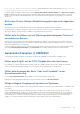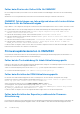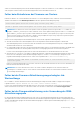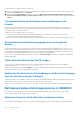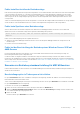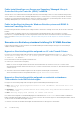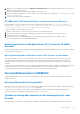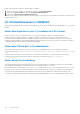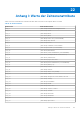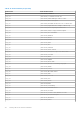Users Guide
Table Of Contents
- OpenManage Integration for Microsoft System Center Version 7.3 für Microsoft Endpoint Configuration Manager und System Center Virtual Machine Manager Einheitliches Benutzerhandbuch
- Inhaltsverzeichnis
- Einführung in OMIMSSC
- OMIMSSC Lizenz
- OMIMSSC Komponenten
- Supportmatrix für OMIMSSC
- Bereitstellen OMIMSSC
- Registrieren der Microsoft-Konsole in OMIMSSC
- Verwalten von OMIMSSC und seine Komponenten
- Backup und Wiederherstellung der OMIMSSC Appliance
- Deinstallation OMIMSSC
- Aktualisieren von OMIMSSC
- Verwalten von Anmeldedaten und Hypervisor-Profilen
- Ermitteln von Geräten und Synchronisieren von Servern mit der OMIMSSC-Konsole
- Ermitteln von Geräten in OMIMSSC
- Geräteerkennung in der OMIMSSC-Konsolenerweiterung für MECM
- Geräteerkennung in der OMIMSSC-Konsolenerweiterung für SCVMM
- Voraussetzungen für die Ermittlung von Geräten
- Ermitteln von Servern über die automatische Ermittlung
- Ermitteln von Servern über die manuelle Ermittlung
- Ermitteln von MX7000-Modularsystemen mithilfe der manuellen Ermittlung
- Synchronisieren der OMIMSSC-Konsolenerweiterung mit registriertem MECM
- Beheben von Synchronisierungsfehlern
- Anzeigen des Systemsperrmodus
- Ermitteln von Geräten in OMIMSSC
- Entfernen von Geräten aus OMIMSSC
- Ansichten in OMIMSSC
- Verwalten von Betriebsvorlage
- Vordefinierte Betriebsvorlage
- Informationen zur Konfiguration des Referenzservers
- Informationen zur Konfiguration des modularen Systems
- Erstellen einer Betriebsvorlage von Referenzservern
- Erstellen einer Betriebsvorlage aus Referenzmodularsystemen
- Erstellen von Clustern mithilfe der Betriebsvorlage
- Anzeigen der Betriebsvorlage
- Bearbeiten der Betriebsvorlage
- Konfigurieren von systemspezifischen Werten (Pool-Werte) unter Verwendung der Betriebsvorlage auf mehreren Servern
- Zuweisen der Betriebsvorlage und Durchführen der Kompatibilitätsprüfung für Server
- Bereitstellen von Betriebsvorlagen
- Aufheben der Zuweisung der Betriebsvorlage
- Betriebsvorlage löschen
- Bereitstellen des Betriebssystem mittels OMIMSSC
- Informationen zum WinPE-Image-Aktualisierung
- Vorbereiten der Betriebssystembereitstellung auf der MECM-Konsole
- Vorbereiten der Bereitstellung eines Betriebssystems, das kein Windows ist
- Bereitstellen von Geräten mithilfe von OMIMSSC
- Workflow für Bereitstellungsszenarien
- Bereitstellen des Windows-Betriebssystems mithilfe der OMIMSSC-Konsolenerweiterung für MECM
- Bereitstellen des Hypervisor-Betriebssystems mit der OMIMSSC-Konsolenerweiterung für SCVMM
- Erneutes Bereitstellen von Windows-Betriebssystemen unter Verwendung von OMIMSSC
- Bereitstellen eines anderen Betriebssystems als Windows mit OMIMSSC-Konsolenerweiterungen
- Erstellen von Windows Server HCI-Clustern mithilfe von vordefinierten Betriebsvorlage
- Aktualisieren der Firmware von Servern und MX7000-Geräten
- Konfigurieren von ersetzten Komponenten
- Exportieren und Importieren des Serverprofils
- Workflow für Bereitstellungsszenarien
- Aktualisieren von Firmware OMIMSSC
- Infos zu Aktualisierungsgruppen
- Info zu Aktualisierungsquellen
- Integration mit dem Dell EMC Repository Manager (DRM)
- Abfragehäufigkeit einstellen
- Anzeigen und Aktualisieren der Firmware-Bestandsaufnahme
- Anwendung eines Filters
- Aktualisieren und Herabstufen der Firmwareversionen mithilfe der Methode "Aktualisierung ausführen"
- Verwalten von Geräten mithilfe von OMIMSSC
- Bereitstellung von Azure Stack HCI-Cluster
- Troubleshooting
- Ressourcen für die Verwaltung von OMIMSSC
- Überprüfen der Berechtigungen für die Verwendung der OMIMSSC-Konsolenerweiterung für MECM
- Überprüfen der PowerShell-Berechtigungen für die Verwendung der OMIMSSC-Konsolenerweiterung für SCVMM
- Installations- und Aktualisierungsszenarien in OMIMSSC
- Registrierungsfehler
- Fehler bei der Testverbindung
- Fehler beim Starten von OMIMSSC nach der Installation der MECM-Konsolenerweiterung
- Fehler beim Herstellen der Verbindung zur OMIMSSC-Konsolenerweiterung für SCVMM
- Fehler beim Zugriff auf die Konsolenerweiterung nach der Aktualisierung von SCVMM R2
- IP-Adresse nicht dem OMIMSSC-Gerät zugewiesen
- SCVMM stürzt während des Importierens der OMIMSSC-Konsolenerweiterung ab
- Fehler bei der Anmeldung an OMIMSSC-Konsolenerweiterungen
- SC2012 VMM SP1 stürzt während der Aktualisierung ab
- OMIMSSC Admin-Portal-Szenarien
- Szenarien für Ermittlung, Synchronisierung und Inventarisierung in OMIMSSC
- Fehler beim Ermitteln der Server
- Fehler beim automatischen Erkennen von iDRAC-Servern
- Ermittelte Server werden nicht der Sammlung "Alle Dell Lifecycle Controller Server" hinzugefügt
- Fehler beim Ermitteln der Server aufgrund falscher Zugangsdaten
- Erstellung einer falschen VRTX-Gehäusegruppe nach der Servererkennung
- Synchronisieren von Hostservern mit registriertem MECM nicht möglich
- Leere Cluster-Aktualisierungsgruppe wird bei automatischer Ermittlung oder Synchronisierung nicht gelöscht
- Fehler beim Erstellen des Clusters während der Anwendung von Clusterfunktionen
- Status des Cluster-fähigen Aktualisierungsjobs kann nicht abgerufen werden
- Fehler beim Ausführen von auf Wartungstasks bezogenen Tasks auf neu erkannten Servern
- Generische Szenarien in OMIMSSC
- Fehler beim Zugriff auf die CIFS-Freigabe über den Hostnamen
- Fehler beim Anzeigen der Seite "Jobs und Protokolle" in der Konsolenerweiterung
- Fehlgeschlagene Vorgänge auf verwalteten Systemen
- Fehler beim Starten der Online-Hilfe für OMIMSSC
- OMIMSSC Fehlschlagen von Jobs aufgrund eines nicht unterstützten Kennworts für die Netzwerkfreigabe
- Firmwareupdateszenarien in OMIMSSC
- Fehler bei der Testverbindung für lokale Aktualisierungsquelle
- Fehler beim Erstellen der DRM-Aktualisierungsquelle
- Fehler beim Erstellen des Repositorys während der Firmware-Aktualisierung
- Fehler beim Aktualisieren der Firmware von Clustern
- Fehler bei der Firmware-Aktualisierung wegen belegter Job-Warteschlange
- Fehler bei der Firmwareaktualisierung unter Verwendung der DRM-Aktualisierungsquelle
- Firmwareaktualisierung für Komponenten unabhängig von der Auswahl
- Benutzerdefinierte Aktualisierungsgruppe kann nicht gelöscht werden
- Fehler beim Aktualisieren des WinPE-Images
- Ändern der Glockenfarbe der Statusabfragen und Benachrichtigungen nach der Aktualisierung der Häufigkeit
- Betriebssystembereitstellungsszenarien in OMIMSSC
- Serverprofilszenarien in OMIMSSC
- LC-Protokollszenarien in OMIMSSC
- Anhang I: Werte der Zeitzonenattribute
- Anhang II: Füllen von Pool-Werten
- Zugriff auf Support-Inhalte von der Dell EMC Support-Website
1. Wählen Sie in der SCVMM-Konsole die Option Bibliothek > Bibliotheksserver aus, und wählen Sie dann den IG-Server aus, der als
Bibliotheksserver hinzugefügt wurde.
2. Wählen Sie im Bibliotheksserver die Bibliotheksfreigabe aus, und löschen Sie sie.
3. Nachdem die Bibliotheksfreigabe gelöscht wurde, stellen Sie eine Verbindung mit der IG-Freigabe über \\<Integration Gateway
server>\LCDriver\ her.
4. Löschen Sie den Ordner mit den Treiberdateien.
SCVMM-Fehler 21119 beim Hinzufügen von Servern zu Active Directory
Beim Hinzufügen von Servern zu Active Directory wird der SCVMM-Fehler 21119 angezeigt. Error 21119: The physical
computer with <SMBIOS GUID> did not join Active Directory in time. The comptuer was expected
to join Active Directory using the computer name <host.domain>.
Um dieses Problem zu umgehen, gehen Sie wie folgt vor:
1. Warten Sie einige Zeit, um zu sehen, ob der Server zu Active Directory hinzugefügt wird.
2. Wenn der Server nicht zu Active Directory hinzugefügt wird, fügen Sie den Server manuell zu Active Directory hinzu.
3. Fügen Sie den Server zu SCVMM hinzu.
4. Nachdem der Server zu SCVMM hinzugefügt wurde, führen Sie eine Neuermittlung des Servers in OMIMSSC durch.
Der Server wird jetzt auf der Registerkarte Host aufgelistet.
Erstellungsszenario zu Windows Server HCI-Cluster für SCVMM-
Benutzer
In diesem Abschnitt finden Sie alle Informationen zur Problembehandlung, die sich auf das Erstellen von Windows Server HCI in OMIMSSC
in der SCVMM-Konsole beziehen.
Der Funktionszustand des Windows Servers HCI-Clusters ist unbekannt.
Wenn Sie einen Windows Server HCI-Cluster auf Knoten erstellen, die Teil eines vorhandenen Clusters waren, weisen der Storage-
Pool und die Festplattenkonfigurationen die Konfigurationen des vorhandenen Clusters auf. Daher wird der Cluster-Storage-Pool
möglicherweise nicht erstellt. Wenn der Cluster-Storage-Pool erstellt wird, wird der Integritätsstatus möglicherweise als unbekannt
angezeigt.
Löschen Sie als Problemumgehung den Storage-Pool und die Festplattenkonfiguration mit den vorhandenen Clusterdetails, und erstellen
Sie dann den Windows Server HCI-Cluster. Weitere Informationen zum Löschen des Storage-Pools finden Sie in der Microsoft-
Dokumentation im Abschnitt Fehlerbehebung Windows Server HCI-Funktionsstatus und Betriebsstatus.
Serverprofilszenarien in OMIMSSC
In diesem Abschnitt finden Sie alle Informationen zur Fehlerbehebung, die sich auf das Exportieren und Importieren der Serverprofile in
OMIMSSC beziehen.
Serverprofile werden nicht exportiert
Nachdem Sie einen Job zum Exportieren eines Serverprofils geplant haben, wird das Serverprofil nicht exportiert und die Fehlermeldung
The selectors for the resource are not valid angezeigt.
Um dieses Problem zu umgehen, setzen Sie iDRAC zurück und planen Sie den Job zum Exportieren eines Serverprofils. Nähere
Informationen erhalten Sie in der iDRAC-Dokumentation unter dell.com/support.
Zeitüberschreitung beim Importieren des Serverprofils nach zwei
Stunden
Nach dem Senden eines Jobs zum Serverprofil-Import in OMIMSSC tritt nach Ablauf von zwei Stunden eine Zeitüberschreitung ein.
Troubleshooting
107